Notice KINGSTON SNV125-S2BN
Liens commerciaux

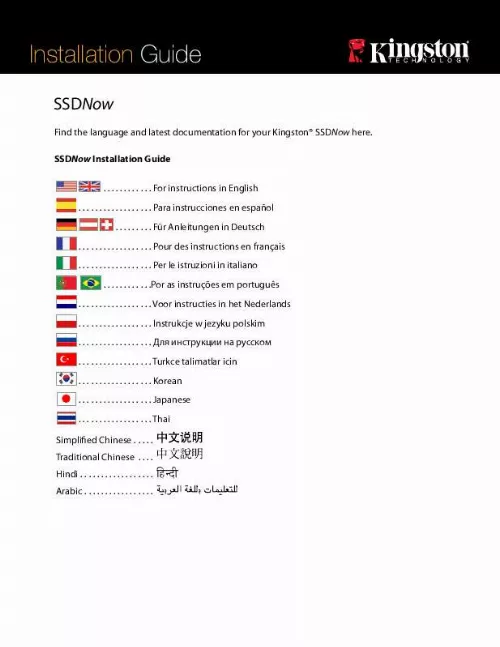
Extrait du mode d'emploi KINGSTON SNV125-S2BN
Les instructions détaillées pour l'utilisation figurent dans le Guide de l'utilisateur.
r portable. 1. ) Pour plus de détails, veuillez vous reporter à la documentation fournie par le fabricant de l'ordinateur. 3) Pour ouvrir le boîtier externe, appuyer sur le bouton d'ouverture (Figure 2a) puis faire coulisser les deux parties du boîtier jusqu'à ce qu'elles soient séparées (Figure 2b). Le boîtier externe pour disque dur est composé d'une partie supérieure reliée au connecteur SATA 22 broches (Figure 3a) et d'une partie inférieure (Figure 3b). 4) Pour encastrer le disque dur dans le boîtier externe, aligner les broches du disque dur au connecteur SATA 22 broches, puis pousser jusqu'à ce que le disque dur soit fermement inséré (Figure 4). 5) Aligner les parties supérieure et inférieure du boîtier, puis les faire coulisser jusqu'à ce qu'elles s'emboîtent l'une dans l'autre (Figure 5). Installation du SSD sur l'ordinateur portable et connexion au boîtier externe : 1) Fixer le SSD au support du disque dur, puis l'insérer dans la baie de disque de l'ordinateur portable. Pour plus de détails, veuillez vous reporter à la documentation fournie par le fabricant de l'ordinateur. 2) A l'aide du câble USB fourni , relier le disque dur (installé dans le boîtier externe fourni) à l'ordinateur portable par le biais d'un port USB. 3) Les données du disque dur sont alors prêtes à être copiées vers le SSD à l'aide du CD-Rom du logiciel de clonage. IMPORTANT : ** Avant d'installer la version complète du logiciel Acronis True Image HD sur votre ordinateur, il est conseillé de désinstaller toute version d'évaluation Acronis déjà présente. Le CD-Rom Acronis True Image HD s'exécute comme un CD-Rom de démarrage à partir de l'écran Acronis True Image HD Remarque : Si votre système démarre sous Windows et non sous Acronis True Image HD, ou s'il ne parvient pas à démarrer du tout, veuillez effectuer les opérations suivantes : 1) Redémarrer l'ordinateur. Lors du redémarrage, exécuter le programme de configuration du système (BIOS). Pour ce faire, il faut Généralement appuyer sur une touche spéciale de type ECHAP, F1, F12 ou SUPPR pendant le processus de démarrage (pour connaître cette touche, veuillez vous reporter à la documentation du fabricant de l'ordinateur) 2) Une fois dans le BIOS, placer CD-ROM/DVD en tête dans l'ordre de démarrage. 3) Sauvegarder les paramètres puis quitter le BIOS. (Pour obtenir des instructions plus détaillées sur la configuration du BIOS, veuillez vous reporter à la docume [...] dows Vista® (SP1), Windows XP® (SP3) et Windows 2000® (SP4) Processeur Pentium ou supérieur 128 Mo de RAM Lecteur CD-Rom ou DVD pour la création d'un lecteur de démarrage Si la capacité de stockage du SSD fourni dans ce coffret est supérieure à celle du disque dur de votre système, reportez-vous aux Précautions de manipulation. Si la capacité de stockage du SSD fourni dans ce coffret est inférieure à celle du disque dur de votre système, vous devrez vous assurer que l'espace utilisé sur le disque dur de votre ordinateur ne dépasse pas la capacité de votre nouveau SSD. Pour connaître l'espace utilisé sur le disque dur de votre ordinateur, veuillez procéder comme suit : 1) Démarrer l'ordinateur. 2) Double-cliquer sur l'icône Poste de travail (`Ordinateur' sous Vista) disponible sur votre bureau ou par le biais du menu Démarrer. 3) Effectuer un clic droit sur le lecteur C: puis sélectionner Propriétés. L'espace utilisé par votre disque dur est supérieur à la capacité de stockage de votre SSD ? Dans ce cas, vous devrez transférer certaines de vos données (photos, films, musiques, etc. ) vers un support de stockage alternatif (disque dur externe, clé USB, etc. ) jusqu'à ce que l'espace utilisé ne dépasse pas 85 % de la capacité de stockage de votre nouveau SSD. En procédant ainsi, vous optimiserez le processus de création de l'image de votre disque dur. le barème suivant vous apportera un éclairage utile en ce sens : Capacité SSD 32Go 40Go 64Go 80Go 128Go 160Go 256Go 512Go Espace utilisé du disque dur ajusté 27Go ou moins 34Go ou moins 54Go ou moins 66Go ou moins 109Go ou moins 136Go ou moins 218Go ou moins 423Go ou moins Espace utilisé du disque dur ajusté = 85 % de la capacité de stockage du SSD Une fois le clonage du disque dur effectué, vous pourrez réinstaller sur votre disque dur les fichiers que vous aviez sauvegardés sur un support de stockage alternatif. Pour éviter tout risque de décharge électrostatique, veuillez respecter les précautions suivantes : Conserver le SSD dans sa protection antistatique jusqu'au moment de son installation. Porter un bracelet antistatique et relier le conducteur de terre à la coque de l'ordinateur portable afin de minimiser la production d'électricité statique. Transférer le disque dur de l'ordinateur portable vers le boîtier externe fourni : 1) Mettre le système hors tension, débrancher l'alimentation électrique puis retirer la batterie de l'ordinateu [...]..
Téléchargez votre notice ! Téléchargement gratuit et sans inscription de tous types de documents pour mieux utiliser votre clef usb KINGSTON SNV125-S2BN : mode d'emploi, notice d'utilisation, manuel d'instruction. Cette notice a été ajoutée le Jeudi 1 Janvier 2011.

